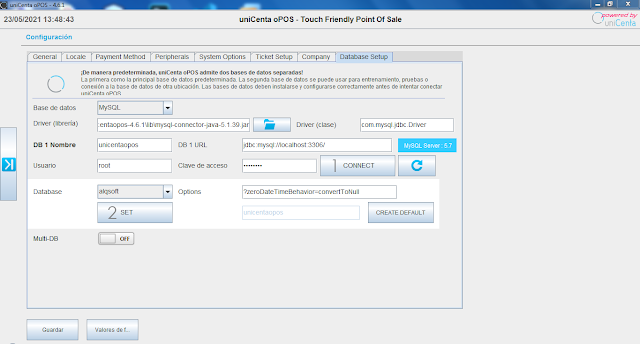En este tutorial voy a explicar la funcionalidad de cada uno de los botones que aparecen en la barra de herramientas de los formularios de administración.
Cada vez que entremos a un formulario administración o mantenimiento encontraremos una barra de herramientas, tal cual se muestra en la siguiente imagen:
Registro actual / Total de Registros
Muestra el registros actual seleccionado sobre el total de registros. Por ejemplo 1/66, quiere decir que se ha seleccionado el número de registro 1 de un total de 66 registros
Primer Registro
Selecciona el primer registro del listado.
Registro Anterior
Selecciona el registro anterior sobre el actual.
Deshacer Cambios
Sirve para dejar sin efecto los cambios que este realizando en el formulario, aparecerá un mensaje confirmación para continuar con la operación.
Siguiente Registro
Selecciona el registro siguiente sobre el actual.
Último Registro
Selecciona el último registro del listado.
Refrescar
Actualiza la información del listado. Vuelve a recuperar la información proveniente de la base de datos.
Buscar
Sirver para filtrar la información en base a criterios de búsqueda.
Ordenar
Ordena la información en base a criterios de ordenamiento. Por ejemplo, el listado existente se puede ordenar por Nombre
Agregar Registro
Sirve para guardar un nuevo registro en la base de datos. Luego de presionar el botón Agregar Registro se debe presionar el boton Guardar
Eliminar Registro
Sirve para eliminar un registro existente en la base de datos. Luego de presionar el botón Eliminar se debe presionar el boton Guardar
Guardar
Persiste los cambios en la base de datos ya sea para agregar o eliminar registros.